TruDirect — podręcznik użytkownika
- Jak korzystać z programu TruDirect
- Przed instalacją programu TruDirect
- Instalowanie programu TruDirect
- Uruchamianie programu TruDirect
- Korzystanie z trybu ekspresowego programu TruDirect
- Korzystanie z trybu ręcznego programu TruDirect
- Wskazówki dotyczące programu TruDirect
Jak korzystać z programu TruDirect
- Przed uruchomieniem programu TruDirect podłącz urządzenia wideo/audio do komputera.
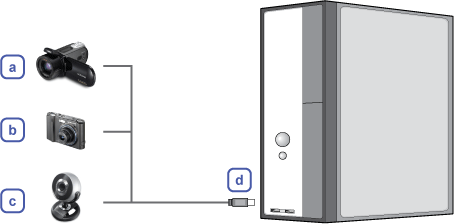
- Kamera wideo
- Aparat cyfrowy
- kamera internetowa
- IEEE 1394/USB Composite
- Kliknij skrót do programu TruDirect na Pulpicie systemu Windows.

- Utwórz tytuł DVD z plików wideo na żywo, zdjęć lub filmów.
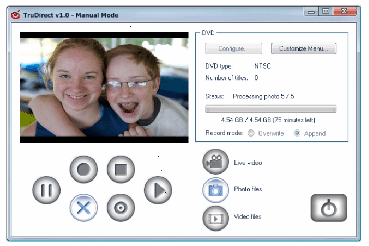
- Odtwórz dyski DVD utworzone za pomocą programu TruDirect w odtwarzaczu DVD lub na komputerze PC.
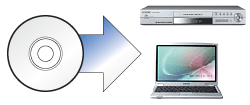
Przed instalacją programu TruDirect
Wymagane oprogramowanie dla komputerów PC
- Windows 2000 (z dodatkiem Service Pack 4), Windows XP (Home, Professional i Professional MCE), Windows Vista (Basic, Business, Premium, Enterprise i Ultimate), Windows 7 (Home Premium, Professional, Ultimate)
- Microsoft DirectX w wersji 9.0 lub nowszej
Wymagany sprzęt dla komputerów PC
- Procesor : Pentium4 2.0GHz lub nowszej (Windows 2000/XP), Core2Duo 1.8GHz lub nowszej (Windows Vista/7)
- Pamięć : 512 MB lub więcej (Windows 2000/XP), 1 GB lub więcej (Windows Vista/7)
- DYSK TWARDY: 60 MB lub więcej do instalacji programu
- Karta graficzna : zgodna z programem DirectX 9.0(Windows Vista/7 128 MB lub więcej)
- NAPĘD OPTYCZNY : stacja dysków SAMSUNG TruDirect™ (z interfejsem USB 2.0 w przypadku urządzeń zewnętrznych)
- PORT A/V : złącza IEEE 1394, USB 2.0 i Composite
Sygnały wejściowe obsługiwane przez komputer PC
- Obsługiwane interfejsy
- wideo/audio dla komputera PC : IEEE 1394, USB 2.0, Composite lub karty do przechwytywania wideo (VCC).
- Obsługiwane urządzenia : kamera wideo, telewizor, dekoder cyfrowy (STB), magnetowid, aparat cyfrowy, kamera internetowa
- Obsługiwane interfejsy
- Obrazów dla komputera PC : USB 2.0
- Obsługiwane urządzenia : aparat cyfrowy, kamera wideo, karta pamięci (o dużej pojemności)
- Pliki wideo/zdjęcia
- Pliki wideo i zdjęcia utworzone przez użytkownika lub pobrane z Internetu.
Uwaga
TruDirect jest programem do tworzenia dysków DVD działającym w systemie operacyjnym Microsoft Windows. Za jego pomocą można nagrywać wszystkie typy plików wideo odtwarzanych na komputerze PC (np. w programie Windows Media Player). Jeśli plik wideo jest odtwarzany prawidłowo, oznacza to, że został zainstalowany właściwy koder-dekoder programowy; w przeciwnym razie należy zainstalować brakujący koder-dekoder.
Obsługiwane formaty nośników multimedialnych
- DVD-R, -R DL, -RW, +R, +R DL, +RW i RAM (w tym dyski 8 cm)
Rejestrować format popierał
- Filmy zgodne z formatem DVD-Video
- Dyski ze zdjęciami zgodne z formatem DVD-Video
- Pliki multimedialne zgodne z formatem DVD-Video
- Pliki danych powiązane z plikami wideo lub zdjęciami
Instalowanie programu TruDirect
- Wybierz opcję "Install TruDirect" (Instalacja programu TruDirect).
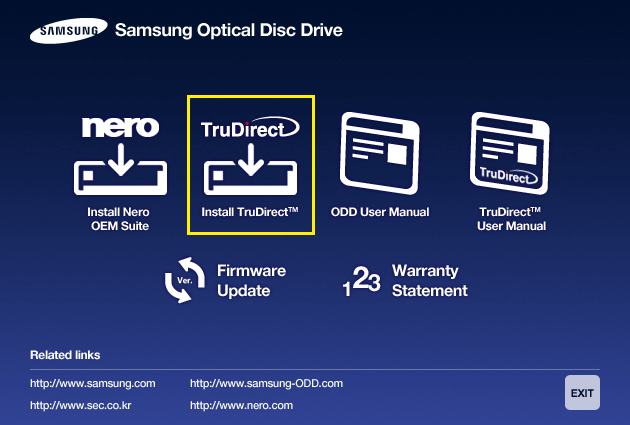
- Po wyświetleniu okna kreatora instalacji programu TruDirect kliknij przycisk [Next] (Dalej).
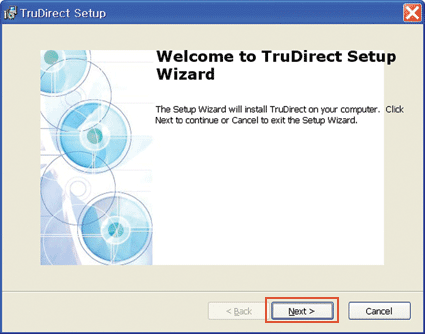
- Aby rozpocząć instalowanie, naciśnij przycisk [Install] (Instaluj).
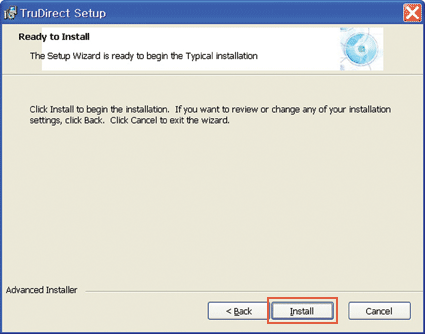
- Rozpocznie się instalowanie programu TruDirect.
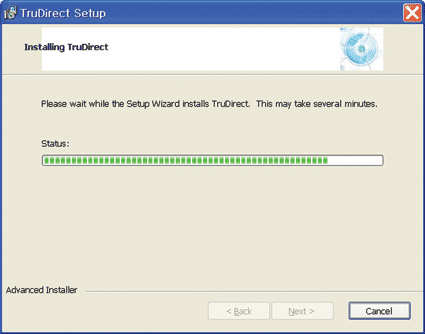
- Po ukończeniu instalowania programu TruDirect naciśnij przycisk [Finish] (Zakończ).
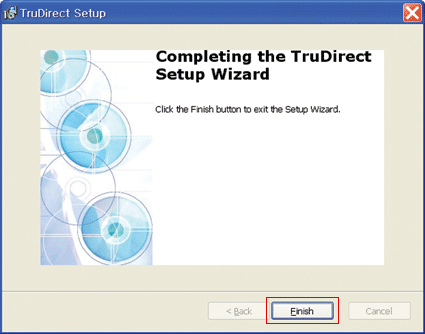
Uwaga
W przypadku instalacji aplikacji TruDirect menedżer instalacji określa certyfikat stacji dysków optycznych. Jeśli urządzenie ma certyfikat, menedżer instalacji kontynuuje instalację oprogramowania TruDirect. W przeciwnym razie menedżer instalacji wyświetla komunikat o błędzie i zatrzymuje proces instalacji .
Uruchamianie programu TruDirect
Uruchamianie programu TruDirect
Program TruDirect można uruchomić za pomocą trzech następujących metod.
- Kliknij skrót programu TruDirect na pulpicie lub w menu Start.
- Wybierz aplikację TruDirect z listy aplikacji wyświetlanej w oknie podręcznym wyszukiwania w systemie operacyjnym.
- Naciśnij przycisk funkcji TruDirect znajdujący się z przodu stacji dysków.
( Dotyczy tylko napędów z przyciskiem funkcji TruDirect )
Tryb ręczny i ekspresowy
Użytkownik może korzystać z oprogramowania TruDirect w trybie ręcznym lub ekspresowym, w zależności od wymaganego poziomu udziału użytkownika w operacjach.
- Express Mode (Tryb ekspresowy): Służy do szybkiego tworzenia płyt DVD przez naciśniecie przycisku funkcji TruDirect (dotyczy tylko napędów z przyciskiem funkcji TruDirect) lub przez kliknięcie odpowiednich przycisków oknie kontekstowym.
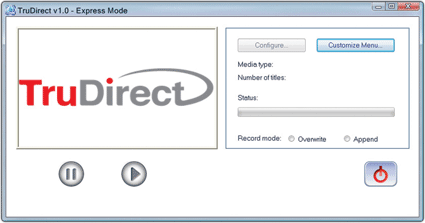
- Tryb ręczny: Umożliwia utworzenie dysku DVD przez wybranie odpowiednich opcji.
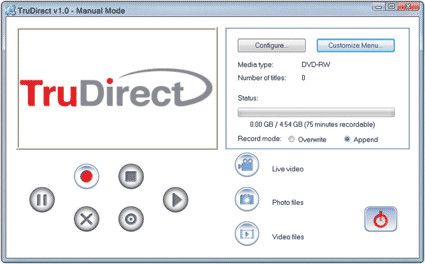
Korzystanie z trybu ekspresowego programu TruDirect
Tryb ekspresowy programu TruDirect
Wybierz Express Mode (Tryb ekspresowy) naciskając przycisk funkcji TruDirect na przednim panelu napędu po podłączeniu obsługiwanego urządzenia wideo do komputera. (Dotyczy tylko napędów z przyciskiem funkcji TruDirect). Tryb ekspresowy można również wybrać klikając przycisk Express mode (Tryb ekspresowy) w oknie dialogowym Select Operation Mode (Wybierz tryb działania).
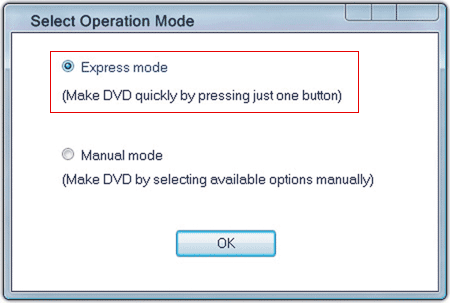
Tworzenie dysku DVD z pliku wideo na żywo (obraz przesyłany strumieniowo — kamera cyfrowa DV, kamera internetowa itd.)
- W przypadku wykrycia urządzenia z emisją sygnału wideo na żywo w oknie dialogowym wyboru urządzenia zostaje automatycznie wyświetlony podgląd obrazu wideo.
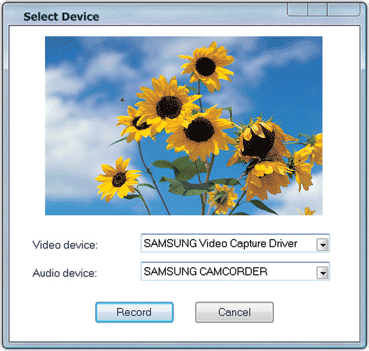
- Po kliknięciu przycisku nagrywania rozpoczyna się nagrywanie, a na ekranie głównym zostaje wyświetlony obraz wideo.
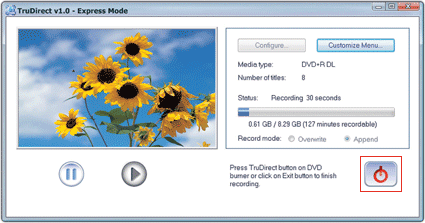
- Po kliknięciu przycisku "Stop recording" (Zatrzymaj nagrywanie) zostaje wyświetlone okno dialogowe "Enter Title" (Wprowadzanie nazwy tytułu).
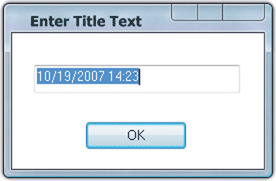
- Zatrzymaj i dokończ nagrywanie, klikając przycisk [OK] po dokonaniu zmiany tekstu. Po ukończeniu nagrywania stacja dysków TruDirect wysunie nośnik.
Tworzenie dysku DVD z plików zdjęć
- W przypadku wykrycia plików zdjęć na pamięci przenośnej w oknie dialogowym "Select Photos" (Wybór zdjęć) zostaje wyświetlony podgląd miniatur.

- Zaznacz co najmniej 5 zdjęć do nagrania i wprowadź nazwę tytułu.
- Kliknij przycisk "Open" (Otwórz), aby rozpocząć nagrywanie.
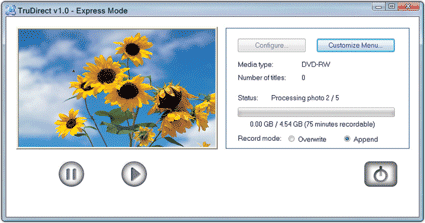
- Po ukończeniu nagrywania stacja dysków TruDirect wysunie nośnik.
Tworzenie dysku DVD z plików wideo
- Jeśli wykrytym urządzeniem zawierającym pliki wideo jest kamera z dyskiem twardym lub kamera cyfrowa, w oknie dialogowym "Select Video" (Wybór plików wideo) zostaje wyświetlona lista plików wideo.

- Zaznacz pliki wideo do nagrania.
- Uwaga
Jeśli czas odtwarzania zaznaczonych plików jest dłuższy od dostępnego czasu odtwarzania nośnika, obniż ustawienie jakości (HQ, SP, LP) lub włóż inny dysk.
- Uwaga
- Po kliknięciu przycisku [Open[ (Otwórz) na ekranie głównym automatycznie rozpoczyna się odtwarzanie zaznaczonych plików wideo oraz zostaje rozpoczęte nagrywanie.
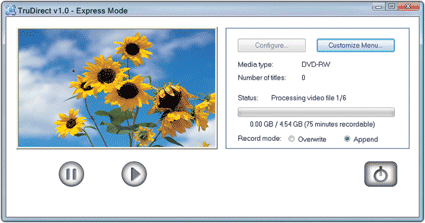
- Po ukończeniu nagrywania stacja dysków TruDirect wysunie nośnik.
- Uwaga
Dysk DVD zostaje utworzony w wyniku pełnej konwersji zaznaczonych plików wideo. Dysk jest wysuwany automatycznie po ukończeniu nagrywania. Należy zaczekać na dokończenie nagrywania.
- Uwaga
Korzystanie z trybu ręcznego programu TruDirect
Tryb ręczny programu TruDirect
Tworzenie dysku DVD z pliku wideo na żywo (obraz przesyłany strumieniowo — kamera cyfrowa DV, kamera internetowa itd.)
- Po uruchomieniu programu TruDirect zostaje wyświetlony ekran główny.
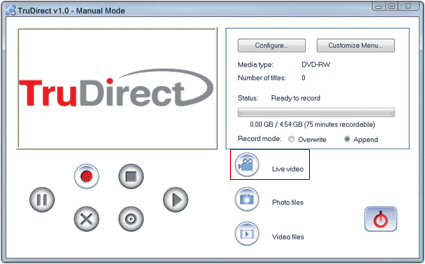
- Podłącz urządzenie wideo do komputera PC.
- Kliknij przycisk wideo na żywo na ekranie głównym.
- Sprawdź urządzenie będące źródłem sygnału wideo i audio, a następnie kliknij przycisk [OK].
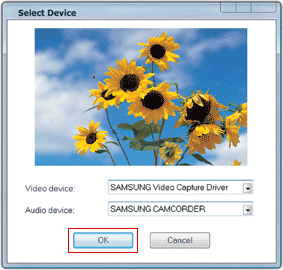
- Kliknij przycisk rozpoczęcia nagrywania, aby nagrać dysk DVD.
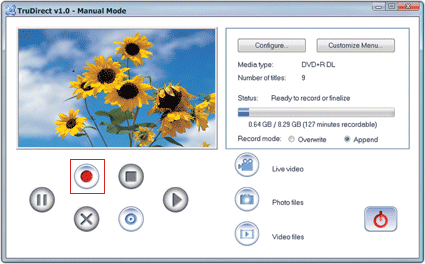
- Po kliknięciu tego przycisku zostaje wyświetlone okno wprowadzania nazwy tytułu. Wprowadź tytuł, a następnie kliknij przycisk [OK].
- Kliknij przycisk kończenia nagrywania, jeśli ten przycisk jest dostępny. Proces nagrywania zostanie ukończony. Nośnik zostaje wysunięty automatycznie po ukończeniu nagrywania dysku DVD.
- Kliknij przycisk [Finish] (Zakończ), aby zamknąć program TruDirect.
Tworzenie dysku DVD z plików zdjęć
- Po uruchomieniu programu TruDirect zostaje wyświetlony ekran główny.
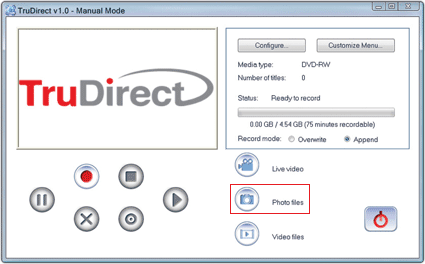
- Podłącz urządzenie zawierające pliki zdjęć do komputera PC lub zaznacz pliki zdjęć znajdujące się na dysku twardym komputera.
- Kliknij opcję "Photo Files" (Pliki zdjęć) na ekranie głównym, aby wyświetlić okno dialogowe "Select Photos" (Wybór zdjęć).

- Zaznacz co najmniej 5 zdjęć do nagrania i wprowadź nazwę tytułu.
- Kliknij przycisk "Open" (Otwórz), aby rozpocząć nagrywanie.
- Kliknij przycisk kończenia nagrywania, aby dokończyć proces nagrywania. Proces nagrywania zostanie dokończony, a dysk DVD zostanie wysunięty.
- Kliknij przycisk [Finish] (Zakończ), aby zamknąć program TruDirect.
Tworzenie dysku DVD z plików wideo
- Po uruchomieniu programu TruDirect zostaje wyświetlony ekran główny.
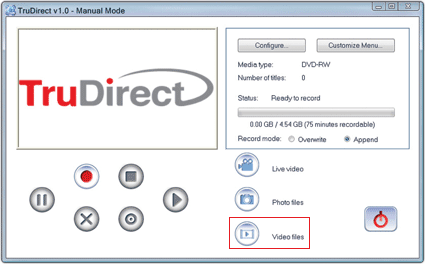
- Podłącz urządzenie zawierające pliki wideo do komputera PC (zostanie wyświetlone okno dialogowe wyboru) lub zaznacz pliki wideo znajdujące się na dysku twardym komputera.

- Wybierz tryb nagrywania: w trybie wsadowym lub interaktywnym (z podglądem), jeśli plik wideo jest plikiem MPEG-2.
- Zaznacz pliki wideo do nagrania.
- Kliknij przycisk "Open" (Otwórz), aby rozpocząć nagrywanie. Gdy obraz wideo jest nagrywany w trybie interaktywnym, w oknie głównym jest wyświetlany jest wyświetlany podgląd tego obrazu. Nagrywanie dysku DVD można rozpocząć, klikając przycisk rozpoczęcia nagrywania.
- Po kliknięciu przycisku zatrzymania nagrywania zostaje wyświetlone okno wprowadzania nazwy tytułu. Wprowadź tytuł, a następnie kliknij przycisk [OK].
- W przypadku wybrania trybu wsadowego proces jest aktywny do chwili ukończenia nagrywania zaznaczonego pliku wideo. Należy zaczekać na ukończenie nagrywania.
- Uwaga
Jeśli czas odtwarzania zaznaczonych plików jest dłuższy od dostępnego czasu odtwarzania nośnika, obniż ustawienie jakości (HQ, SP, LP) lub włóż inny dysk.
- Uwaga
- Kliknij przycisk kończenia nagrywania, aby dokończyć proces nagrywania. Dysk DVD zostanie wysunięty po dokończeniu nagrywania.
- Kliknij przycisk [Finish] (Zakończ), aby zamknąć program TruDirect.
Wskazówki dotyczące programu TruDirect
- Oprogramowanie TruDirect™ nie jest obsługiwane przez dowolną nagrywarkę dysków DVD.
Działa ono tylko razem ze stacją dysków optycznych Samsung TruDirect™. Należy sprawdzić, czy stacja dysków TruDirect™ jest podłączona prawidłowo. - Czy za pomocą oprogramowania TruDirect można nagrać plik wideo nieodtwarzany przez komputer?
Nie można nagrać pliku, którego nie może odtworzyć komputer. Po zainstalowaniu odpowiedniego kodera i/lub dekodera należy sprawdzić w programie Windows Media Player, czy plik jest odtwarzany prawidłowo, a następnie rozpocząć jego nagrywanie na pomocą programu TruDirect™. - W programie TruDirect™ nie można nagrać pliku, który można normalnie odtwarzać na komputerze PC.
Niektóre koder-dekodery są obsługiwane przez specjalne oprogramowanie. W takim przypadku program TruDirect™ nie obsługuje ich. Zaleca się korzystanie wyłącznie z kodera-dekodera z certyfikatem. Niektóre koder-dekodery bez certyfikatów powodują niestabilne działanie komputera PC. - Które typy plików wideo są nagrywane w trybie interaktywnym, a które w trybie wsadowym?
Które typy plików umożliwiają wyświetlanie podglądu podczas nagrywania wszystkich plików wideo?
W programie TruDirect™ 1.0 w trybie interaktywnym można nagrywać wyłącznie pliki wideo w standardzie MPEG-2. W trybie wsadowym program umożliwia szybkie nagrywanie tych plików bez wyświetlania podglądu obrazu wideo. Pozostałe typy plików wideo można nagrywać w trybie wsadowym. - Jak korzystać w programie TruDirect™ z kamery cyfrowej DV?
Aby nagrać materiał filmowy z kamery cyfrowej DV, urządzenie powinno być podłączone do portu IEEE 1394 (FireWire) komputera PC. Program TruDirect™ należy uruchomić po podłączeniu kamery do komputera PC (jeśli w komputerze PC nie ma portu IEEE 1394, jest wymagana wewnętrzna lub zewnętrzna karta DV do przechwytywania obrazu). Niektóre kamery obsługują jednocześnie połączenia USB oraz IEEE 1394. - W jaki sposób korzystać z połączenia USB kamery cyfrowej lub internetowej albo aparatu cyfrowego?
Aby nagrać pliki wideo/zdjęcia za pomocą programu TruDirect™ z powyższych urządzeń, należy podłączyć wybrane urządzenie do portu USB komputera PC (w wersji 1.1 lub 2.0; połączenie USB 2.0 zapewnia największą szybkość przesyłania danych). Niektóre urządzenia wymagają odpowiedniego sterownika USB. W takim przypadku należy zainstalować sterownik dostarczony z urządzeniem lub najnowszą wersję tego sterownika pobraną z witryny internetowej producenta.- Uwaga
Jeśli urządzenie nie jest rozpoznawane w systemie operacyjnym Microsoft Windows, nie można skorzystać z oprogramowania TruDirect™ w celu obsługi tego urządzenia. Jeśli urządzenie nie jest rozpoznawane w systemie operacyjnym, należy zainstalować odpowiedni sterownik urządzenia. /li>
- Uwaga
- Na dysku DVD utworzonym za pomocą programu TruDirect™ oraz podłączonego urządzenia zewnętrznego nie jest odtwarzany dźwięk.
Należy sprawdzić, czy w oknie wyboru wyświetlonym po podłączeniu tego urządzenia wybrano prawidłowe urządzenie. W przeciwnym razie należy sprawdzić, czy oryginalne źródło dźwięku zostało poprawnie zapisane. - Pokaz slajdów działa nieprawidłowo.
W takim przypadku funkcja czasu dysku DVD nie działa automatycznie dla pokazu slajdów utworzonego za pomocą programu TruDirect™. Aby przejść do następnego zdjęcia, należy nacisnąć odpowiedni przycisk. - Podczas nagrywania za pomocą programu TruDirect™ występuje błąd zapisu.
Należy sprawdzić, czy dysk nie jest zarysowany, uszkodzony lub zabrudzony. Ten rodzaj błędu może wystąpić także, gdy podczas nagrywania dysku na komputerze PC jest uruchomiony inny program. - Dysku DVD utworzonego za pomocą programu TruDirect™ nie można odtworzyć w odtwarzaczu DVD.
Należy sprawdzić, czy odtwarzacz DVD obsługuje odpowiednie typy nośników (±R, ±RW, ±R DL Layer, RAM). - Nie można nagrać małego pliku wideo, chociaż na dysku znajduje się dużo wolnego miejsca.
O czasie nagrywania na dysku decyduje dostępny czas odtwarzania, a nie rozmiar wybranego pliku. W przypadku dysku DVD-R można nagrać około 75 minut filmu w jakości HQ, 100 minut filmu w jakości SP lub 150 minut filmu w jakości LP.